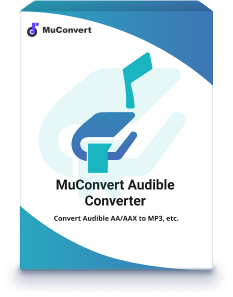Comment lire des livres audibles sur Bose SoundTouch de 2 façons
- 15 mars 2023
- Richard
Pouvez-vous lire des livres audibles sur Bose SoundTouch ?
Comment jouer Audible sur mon Bose SoundTouch : 2 méthodes !
Lire des livres audibles sur Bose SoundTouch avec Bluetooth
?Remarque:
Après 2020, Bose a abandonné certaines de ses gammes de produits SoundTouch, vous devez donc vous assurer que leur modèle SoundTouch actuel est toujours pris en charge. Certains modèles SoundTouch qui sont toujours pris en charge incluent:
- Haut-parleur intelligent portable Bose
- Bose HomeSpeaker 300
- Barre de son intelligente Bose 300
- Haut-parleur intelligent Bose 500
- Barre de son Bose 500
...
Vous pouvez savoir si vos modèles SoundTouch sont toujours pris en charge dans le Section Assistance Bose.
Une fois que vous avez confirmé que votre modèle SoundTouch est toujours pris en charge, si vous rencontrez une connectivité audio instable pendant l'utilisation, vous pouvez également utiliser SimpleSync pour la connexion. Voici certains modèles Bose compatibles avec SimpleSync:
- Haut-parleur portable Bose
- Haut-parleur intelligent portable Bose
- Haut-parleur domestique Bose 300/450/500
- Barre de son intelligente Bose 300/600
- Barre de son Bose 500/700
- Barre de son intelligente Bose 700/900
Pour des informations plus détaillées, visitez ici.
Étape 1. Allumez votre Bose SoundTouch et activez son Bluetooth manuellement.

Étape 2. Activez Bluetooth sur votre appareil.
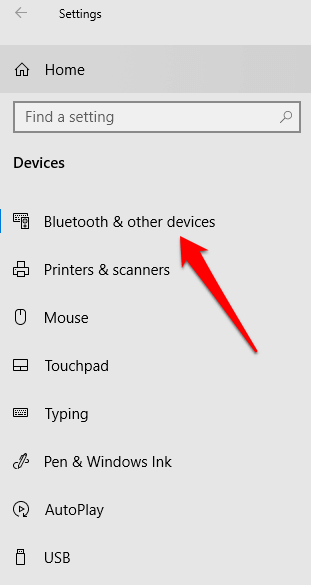
Étape 3. Jumelez Bose SoundTouch avec votre appareil Bluetooth.
Étape 4. Lisez des livres audio Audible sur Bose SoundTouch.
Titre : Lire des livres audio audibles sur Bose SoundTouch sans Bluetooth
- La vitesse de conversion est relativement rapide, avec plus de 60 fois la vitesse de conversion.
- Informations ID3 modifiables (y compris la couverture, l'artiste, l'album, etc.).
- Débit binaire, taux d'échantillonnage et mode divisé réglables.
- Capable de convertir des livres audio Audible en formats audio courants (MP3, WAV, M4A, FLAC).
- Les utilisateurs payants et gratuits d'Audible peuvent utiliser notre produit pour supprimer les DRM.
1. Convertissez d'abord les livres audio en MP3 avec notre convertisseur audio MuConvert
Étape 1 : Téléchargez le convertisseur audio MuConvert
Commencez à utiliser MuConvert Audible Converter en le téléchargeant gratuitement sur votre ordinateur Windows ou Mac. Cliquez sur le bouton "Télécharger" ici pour commencer votre essai gratuit. Vous pouvez convertir jusqu'à deux livres Audible complets pendant la période d'essai.
Étape 2 : Ouvrez MuConvert Audible Converter et ajoutez vos livres AAX
Une fois que vous avez installé MuConvert Audible Converter sur votre ordinateur, ouvrez le logiciel et ajoutez vos livres audio AAX en les faisant glisser et en les déposant sur la page principale.
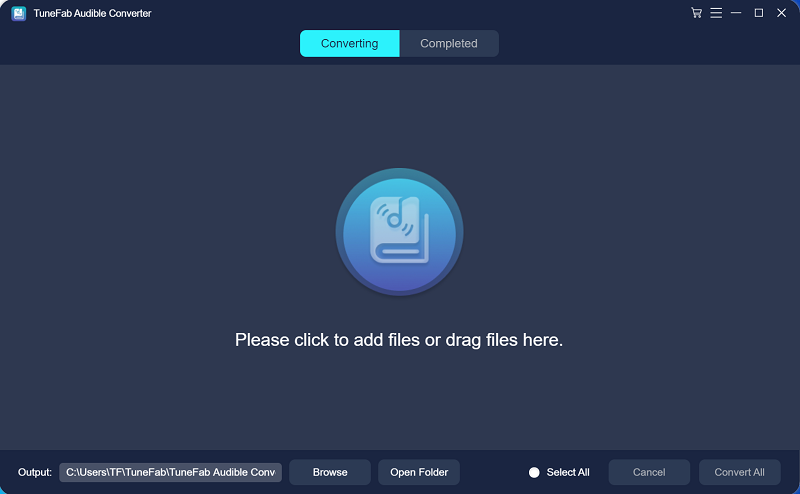
Étape 3. Sélectionnez le format de sortie - MP3 de votre choix
Pour convertir votre livre AAX, accédez au menu "Format de sortie" situé à l'arrière du titre du livre audio et sélectionnez le format approprié parmi les quatre options disponibles : MP3, WAV, M4A et FLAC.
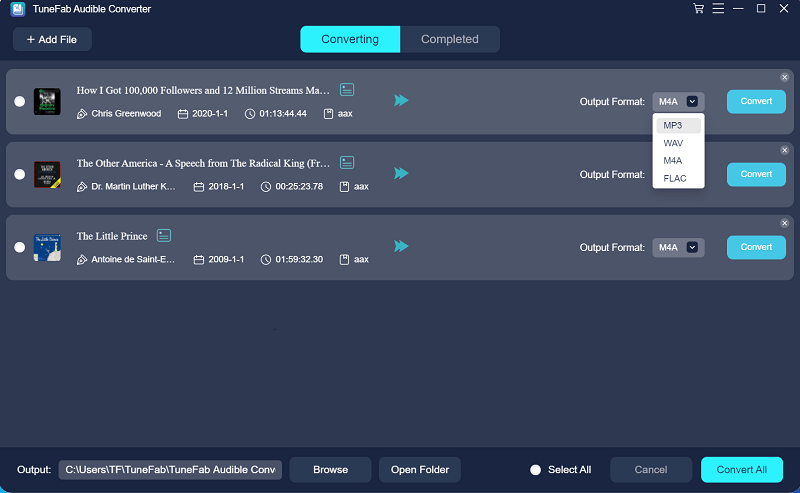
Étape 4. Choisissez de diviser les livres audio AAX avant la conversion
Accédez à l'option "Préférences" en cliquant sur "Paramètres" dans le coin supérieur droit. Vous pouvez choisir de diviser les livres audio AAX en chapitres, temps ou segments avant de les convertir.
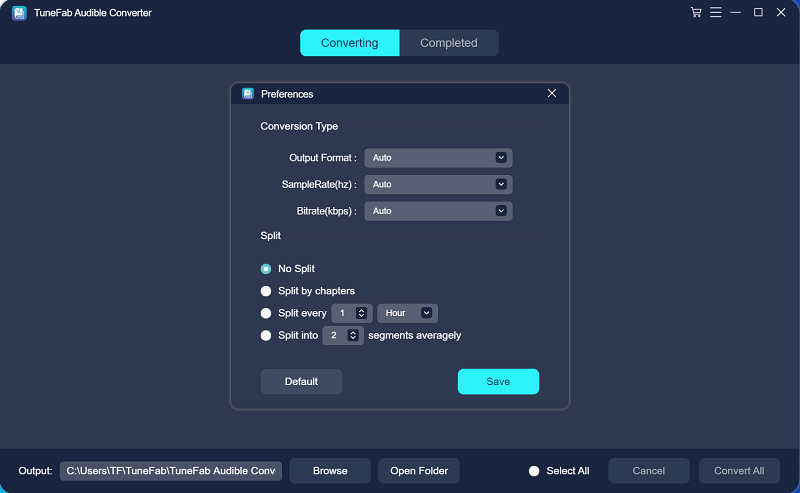
?Remarque:
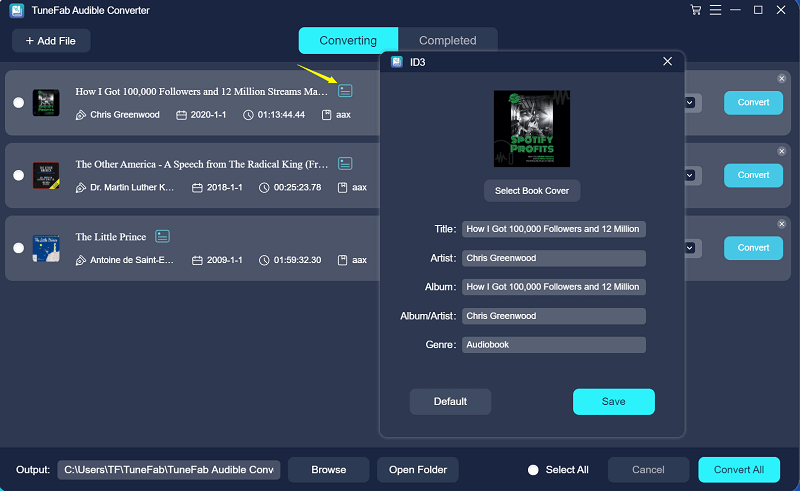
Étape 5. Confirmer pour convertir le livre audio AAX ou AA
Une fois les balises ID3 modifiées, vous pouvez convertir les fichiers AAX en cliquant sur le bouton "Convertir tout". En quelques minutes, vos fichiers AAX seront transformés dans le format audio préféré, désormais sans restriction par DRM.
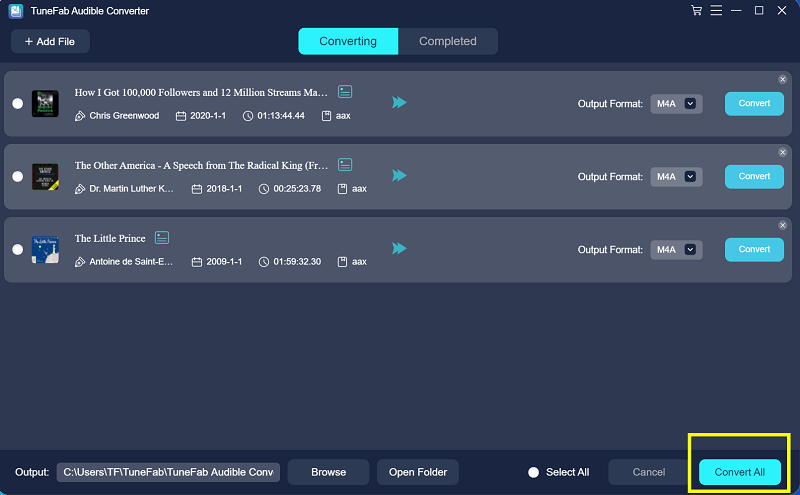
2. Transférer et diffuser des livres audio convertis sur Bose SoundTouch
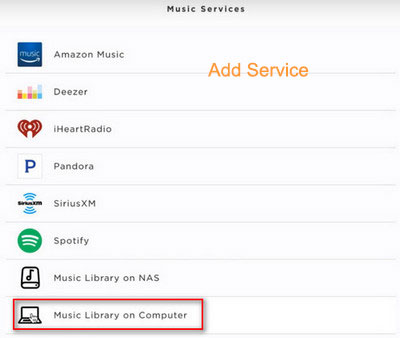
Conclusion: